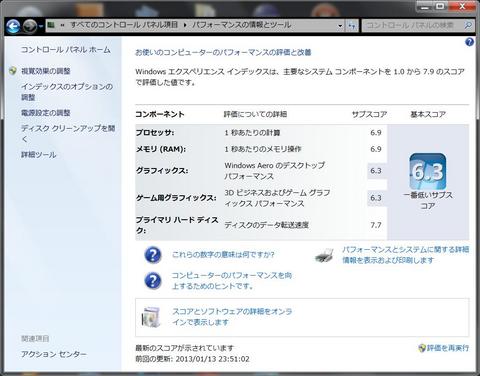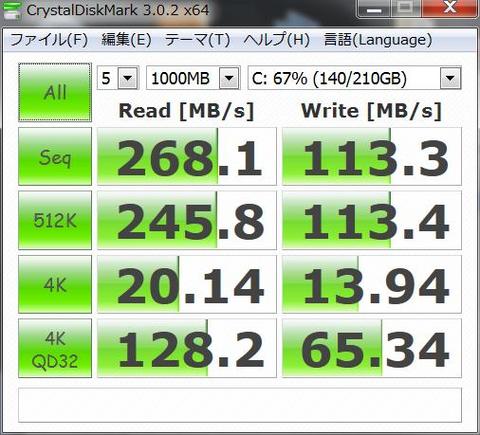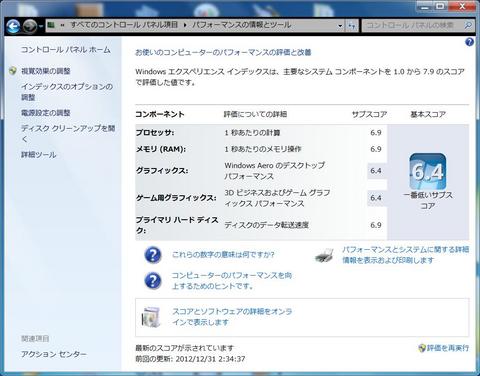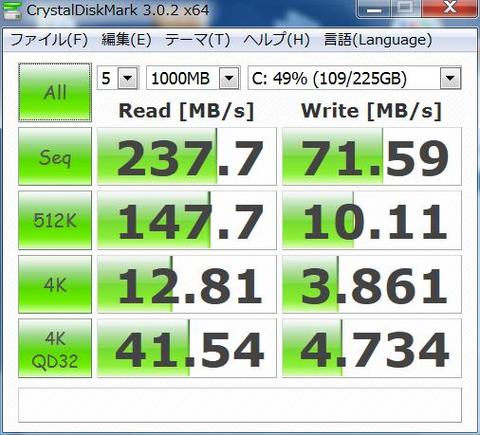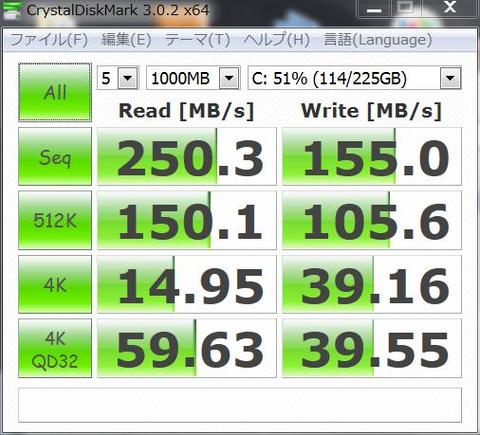ECS LIVAを買ってみた。 [PC]
運良く発売初日に秋葉原でECSのLIVAを入手出来ました。
実売18000円程度で、CPU,Memory,ストレージ(eMMC), Wifi, Bluetooth,ケース、電源とPCを構成するすべてのものが入手できる価格の手頃さだけでなく、消費電力の小ささにも魅力を感じました。
OSは、ダウンロードしたまま使わなずにいた、Windows8proのライセンスがあったので、それを使うことに。
LIVAの対応OSは現時点で64bit版のWindows8.1とUbuntuとなっています。 Windows8のライセンスで、Windows8.1のクリーンインストールはできないようなので、Windows8のインストールディスクを作成し、USB接続のDVD-ROMを接続したのですが、インストーラーを認識してくれません。これは、機器の相性なのか、Win8だからなのか、わからずじまいでした。
結局、Microsoftの公式ツールでWindows8のインストールUSB Memoryを作成しました。USB Memoryは認識してくれました。この状態で、Windows8をインストールし、その後、100近い数のWindowsUpdateを実行した後、Windows StoreからWindows8.1にUpdateしました。Windows Update中はCPUの使用率が100%に張り付き、相当な時間がかかりCPUの非力さを実感しましたが、Windows8.1に入れ替えると、かなり軽快に動作するようになりました。メモリ2GBしか搭載していないWindows8搭載の Tabletの評価が高いのも頷けます。Windows7よりも、かなり軽快に動作するのですね。
非力な2CoreのCeleron, 2GBのメモリー、OSインストール後の空き領域は10GB程度しか残らない32GBのストレージですが、GMAILを使ったり、FacebookやTwitterで遊ぶには充分なパフォーマンスを発揮してくれます。Youtubeの全画面表示も特に問題ありません。Chromeのタグの開き過ぎは注意したほうが良さそうです。動画プレーヤーにVLCを使用すればHD動作の再生も快適です。
これで18000円は安い! スペックの限界から多少不便な思いをすることや、少ないストレージのやりくりなど、不自由を楽しむ面も含めて、面白いDIY PCキットです。この製品のメモリを倍にして、ストレージも倍にして、なんて考えいていたら、すぐに、もうちょっとお金を出せば、安価なノートPCや、ハイスペックな自作PCが組める値段になりかねません。ECSの割り切りは成功と言えそう。
今後、LIVAのパフォーマンスに合わせたLinuxのディストリビューションも出てくるのではないでしょうか?衝動買いにはちょうどよい値段ですし、流行りそうな気がします。
ストレージ64GBに変更になった新モデルが販売になりました。Windows系のOSを使用する場合は、ストレージ容量に余裕のある此方のモデルのほうが運用がらくだと思います。

ECS 小型ベアボーンPC LIVA MINI PC KIT 64GBモデル LIVA-C0-2G-64G-W
- 出版社/メーカー: Elite
- メディア: Personal Computers

【オンライン限定ゴム足付属】 ECS 小型ベアボーンPC LIVA MINI PC KIT 64GBモデル LIVA-C0-2G-64G-W
- 出版社/メーカー: ECS
- メディア: エレクトロニクス

ECS LIVA-B3-2G-32G 超小型ベアボーンLIVA Mini PC KIT(Intel Bay Trail-M SoC/2GB/32GB)
- 出版社/メーカー: 日本エリートグループ
- メディア: エレクトロニクス
スポンサーリンク
デジカメとスマートフォンを無線で接続 FlashAir 購入 [PC]
私が使っているデジカメは、SONY NEX-3A というちょっと古いデジカメです。
気軽な撮影は、スマートフォン→ SNS投稿というパターンが多いのですが、ちょっと綺麗な写真を取りたいときに、NEX3で撮影してスマートフォンに転送すると凄く便利そう。最近のデジカメは無線LAN搭載モデルがありますが、世代の古いNEX3にはそんな機能はありません。
でも、最近は、無線LAN搭載のSDHCカードが各社から出ています。一番有名なのは、Eye-Fi でしょうか。でも、一寸割高。最近は、デジカメ→スマートフォン接続に機能を絞ったEye-Fi mobiも出ています。
今回、私は、単機能、最近容量&速度アップして魅力アップした東芝のFLASHAIR SD-WC016G を購入しました。値段も5000円台で価格性能比に優れています。

東芝 SDHCメモリーカード(FlashAir) 16GB SD-WC016G
- 出版社/メーカー: 東芝
- メディア: エレクトロニクス
動作は安定。Androidとの接続も、一度設定してしまえば簡単です。
スマートフォンとのファイル転送は専用のアプリもありますし、ブラウザでFlashAirの中のフォルダを表示し、必要な写真を選択して、ブラウザの機能でダウンロードするという極めてシンプルなものでした。必要十分ですね。
というわけで、気に入って使っています。
スポンサーリンク
VAIO Z VPCZ1のSSD換装 その2 [PC]
先日、VAIO Z VPCZ1のハードディスク・ドライブを、Crucial V4に変更したのですが、動作が滑らかではないというか、古いSSDのプチフリほどではないにせよ、快適に動作しなかったので、INTELのSSDに変更することにしました。INTELのSSDは競合他社より若干高価ですが、ツール類が充実しているのと、長期間使っても速度が低下しにくく、私が一番信頼しているSSDです。
INTELのSSDにデータ移行するときは、純正のツールが使用可能です。新しいSSDをUSB接続のHDDケースに入れて、PCに認識させた状態で、Intel Data Migration Toolを使用することが出来ます。
データ移行後、PC内のHDDと、USBケース内のHDDを交換して再起動すると、簡単に、元のデータを維持したままで、SSDに移行できます。元のHDDの容量より、新SSDの容量が小さくても、使用容量がSSDの容量に収まる範囲なら、問題なく引越しできます。
Crucial V4からINTEL 335への交換結果は、非常に満足のいくものでした。オリジナルのHDDだと、ログイン画面が出るまでの起動時間は43秒。Crucial V4では28秒。Intel 335では18秒まで早くなりました。

インテル Boxed SSD 335 Series 240GB MLC 2.5inch 9.5mm Jay Crest Reseller BOX SSDSC2CT240A4K5
- 出版社/メーカー: インテル
- メディア: Personal Computers
スポンサーリンク
VAIO Z VPCZ1のSSD換装 その1 [PC]
SSDはINTEL派なのですが、今回はCrucialのSSDをちょっと古いVAIO Zに載せてみました。
Crucial v4はIFをSATA2にすることにより、コストを抑えたモデルです。廉価版というほどには、M4と価格が違わないようですが… 私が導入したパッケージには、ツール類は一切含まれておらず、ツールの充実したINTELとは大きな差を感じました。
SSDをUSB接続の外付けケースに入れて、EaseUS Todo Backupを使用しディスクのイメージを作成した後、HDDと交換しました。(VAIO Zの裏蓋のネジは3種類の長さがあるので、交換時に注意してください)
シャットダウン状態からの起動(ログイン画面が出るまで)に、標準のHDDだと43秒かかっていたのが、28秒まで早くなったので、まあまあの改善でしょうか?
しかし、V4と比べると、同社の上位モデル Crucial m4やツールの豊富なINTELの330や335との価格差もそれほど大きくないので、上位モデルやINTELを買ったほうが幸せになれるかもしれません?上位モデルとの価格差をよく考えて採用するかを検討するとよいでしょう。

crucial 256GB Crucial v4 SSD 2.5インチSATA 3Gb/s CT256V4SSD2
- 出版社/メーカー: crucial
- メディア: エレクトロニクス

Crucial 2.5インチ 内蔵型 SATA3.0対応 M4 SSDシリーズ 256GB CT256M4SSD2
- 出版社/メーカー: Crucial Technology
- メディア: Personal Computers
![[メーカー3年保証付] Crucial m4 128GB 2.5inch SATA 6Gbit/s CT128M4SSD2 [メーカー3年保証付] Crucial m4 128GB 2.5inch SATA 6Gbit/s CT128M4SSD2](https://images-fe.ssl-images-amazon.com/images/I/51YsrBjNsXL._SL160_.jpg)
[メーカー3年保証付] Crucial m4 128GB 2.5inch SATA 6Gbit/s CT128M4SSD2
- 出版社/メーカー: Crucial Technology
- メディア: Personal Computers

インテル Boxed SSD 335 Series 240GB MLC 2.5inch 9.5mm Jay Crest Reseller BOX SSDSC2CT240A4K5
- 出版社/メーカー: インテル
- メディア: Personal Computers

Intel SSD 330 Series Maple Crest 240GB MLC 2.5inch 9.5mm Reseller Box SSDSC2CT240A3K5
- 出版社/メーカー: インテル
- メディア: Personal Computers
スポンサーリンク
写真用PCを組む [PC]
今まで使用していたのは、EPSONのデジタル暗室システムで、Core2Duoにメモリー4GBのシステムです。当時のCHIP SETの制約から、メモリは8GBが上限でした。購入当時はXPマシンでしたから、メモリが少ないのは世代的に仕方ない。
今回は、まず、最低でもメモリを16GB搭載することを条件としました。将来の事を考えると、メモリ32GBまで拡張出来ることが望ましい。CPUはcore i5かi7か難しいところですが、RAWデータには、i7が有ると、より幸せになれるよ。というアドバイスも貰いました。PhotoshopもCS6移行は、グラフィックカードによるアクセラレーションも効くようですね。
バックアップはNASとWHSで二重にとっているのですが、光学メディアもDVDではなく、BDがあるといいなぁ…
等と考えていると、メーカーのBTOではかなり高額になったり、メモリ容量の条件を満たせなかったりで、難しくなって来ました。
そこで、将来の拡張性も考えて、自作することにしました。価格面や構成の自由度のメリットの一方、故障時に私の手が開いていないと、すぐに対応出来ないというデメリットもあります。手離れが悪く、なかなか難しいところ(笑
あまり大きな筐体は好ましくないし完全自作は大変なので、CUBE型のベアボーンキットを選択することにしました。となると、Shuttleのベアボーンから選ぶのが最もよさそうです。
型落ちのCHIPSETのベアボーンを安く選ぶことも出来たのですが、将来の32GB化の可能性等を考えると、やはり最新のZ77 CHIPSETのモデルを選択する事にしました。
メモリー用のソケットが4個有るのが魅力の一つ。ケースは、私が以前使っていた、星野金属のキューブ型ベアボーンと比べると、安っぽいですが、必要十分の品位は持っていると思います。電源は80PLUS BRONZEの500Wのものを採用しているので、当面困ることは無さそうです。ヒートパイプを使った排熱がどの程度静かか、興味深いところ。
ドライブベイは5インチ用1個、3.5インチ用2個あるので、起動ドライブとデータ用のドライブは別にできます。起動ドライブはSSDを選択し、データ用のハードディスクはコストパフォーマンスの良い2TBの製品を選ぶことにします。
私はIntelのSSDを信頼しているので、コストパフォーマンスの良いINTEL 330シリーズを選ぶことにしました。IntelのSSDはツールが良くできていて、長期使用していても、速度が落ちにくいのが素晴らしい点です。起動ディスクであれば、容量の大きなAdobeのソフトを複数インストールしても、120GBあれば充分です。

Intel SSD 330 Series Maple Crest 120GB MLC 2.5inch 9.5mm Reseller Box SSDSC2CT120A3K5
- 出版社/メーカー: インテル
- メディア: Personal Computers
HDDは、日立の2TBを使用。過去、何度かWestern Digitalの低速病に悩まされたことがあるので、日立を選びました。といっても、日立のHDDもWDに買収されてしまったのですが…

日立 HGST Deskstar パッケージ版 3.5inch CoolSpin 2.0TB 32MB SATA 6.0Gbps 0S03224
- 出版社/メーカー: 日立グローバルストレージテクノロジーズ
- メディア: Personal Computers
メモリは将来の拡張性も考え、8GB x 2で16GBとします。アマゾンのレビューで相性問題も指摘されていましたが、私の環境では問題ありませんでした。

UMAX デスクトップPC用メモリー PC3-10600(DDR3-1333) 16GB (8GB x2) Cetus DCDDR3-16GB-1333
- 出版社/メーカー: UMAX/ユーマックス
- メディア: エレクトロニクス
最期まで悩んだのは、CPUですが、Core i5の上位モデルと、i7の下位モデルの価格差が1万円。
4スレッド処理と8スレッド処理の差の魅力を考えて、i7を選択。cube型の排熱を考えて、3770一択です。

Intel CPU Core i7 3770 3.4GHz 8M LGA1155 Ivy Bridge BX80637I73770【BOX】
- 出版社/メーカー: インテル
- メディア: Personal Computers
かなり価格性能比の良いコンピュータになりました。Windows 7の起動もPhotoshopの起動も一瞬。非常に快適な操作環境になりそうです。ファンノイズについても、殆ど気にならないくらい、かなり静かなPCとなりました。
将来、アプリのバージョンアップ等で、パワー不足になるようなことがあったら、メモリの増強、グラフィックカードによるアクセラレーションで対応できそうです。
スポンサーリンク